彻底卸载系统自带的office
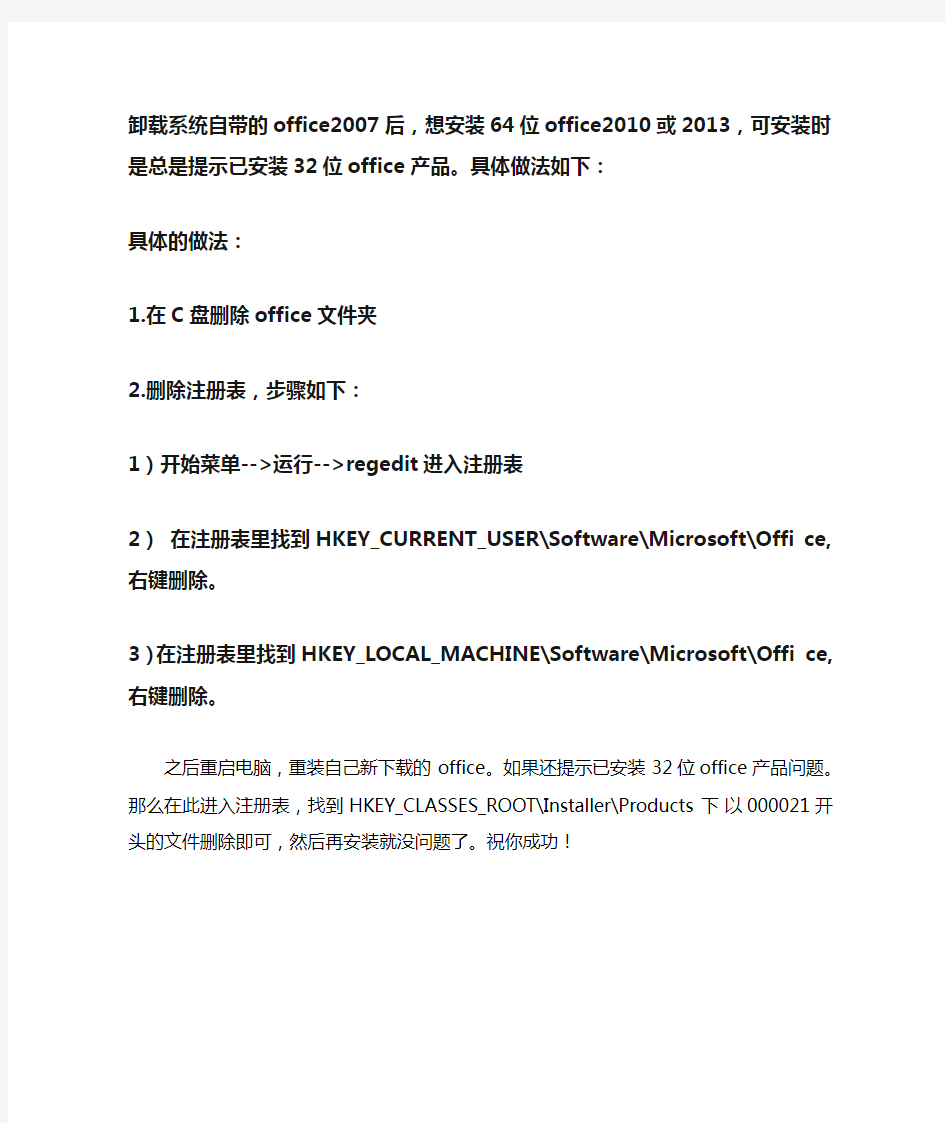
卸载系统自带的office2007后,想安装64位office2010或2013,可安装时是总是提示已安装32位office产品。具体做法如下:
具体的做法:
1.在C盘删除office文件夹
2.删除注册表,步骤如下:
1)开始菜单-->运行-->regedit进入注册表
2)在注册表里找到HKEY_CURRENT_USER\Software\Microsoft\Offi ce,右键删除。
3)在注册表里找到HKEY_LOCAL_MACHINE\Software\Microsoft\Offi ce,右键删除。
之后重启电脑,重装自己新下载的office。如果还提示已安装32位office 产品问题。那么在此进入注册表,找到HKEY_CLASSES_ROOT\Installer\Products下以000021开头的文件删除即可,然后再安装就没问题了。祝你成功!
如何修复 Office 程序,解决word等无法启动
修复 Office 程序 您的 Office 安装已损坏?您的 Office 程序无法正常工作?在尝试卸载和重新安装之前,请尝试修复您的 Office 安装。 如果需要卸载它,请参阅卸载 Office 2010 或卸载 Office 2013 或 Office 365。 Windows 7 单击“开始”>“控制面板”>“程序”>“程序和功能”。 单击要修复的 Office 程序,然后单击“更改”。 执行下列操作之一: 在 Office 2010 中,单击“修复”>“继续”。 在 Office 2013 中,单击“快速修复”或“联机修复”。 修复完成后,您可能需要重新启动计算机。 Windows 8 按 Windows 徽标键 + X 查看命令和选项列表。(基本上是一种可快速访问控制面板中的“程序和功能”的方法。)
单击“程序和功能”。 单击要修复的 Office 程序,然后单击“更改”。 执行下列操作之一: 在 Office 2010 中,单击“修复”>“继续”。 在 Office 2013 中,单击“快速修复”或“联机修复”。修复完成后,您可能需要重新启动计算机。Windows Vista(仅适用于 Office 2010) 单击“开始”>“控制面板”>“程序”>“程序和功能”。 单击要修复的 Office 程序,然后单击“更改”。 单击“修复”>“继续”。 修复完成后,您可能需要重新启动计算机。Windows XP(仅适用于 Office 2010) 单击“开始”>“控制面板”>“添加或删除程序”。
单击要修复的 Office 程序,然后单击“更改”。单击“修复”>“继续”。 修复完成后,您可能需要重新启动计算机。
OFFICE宏病毒彻底清除方法
办公室OFFICE宏病毒彻底清除方法最近办公室OFFICE宏病毒泛滥了,整个文件服务器上到处都是宏病毒,搞的办公室大家的电脑上都中了宏病毒,很是苦恼。相信有很多同仁也深有同感! 前期,杀毒软件360安全卫士、360杀毒、金山毒霸、宏病毒专杀都试了,百般无奈,自己查询了些资料,想出来一条好办法。 治病还是找根源,office宏病毒依赖于VBA插件,VBA百科:Visual Basic forApplications (VBA)是一种Visual Basic的一种宏语言,主要能用来扩展Windows 的应用程式功能,特别是Microsoft Office 软件。也可说是一种应用程式视觉化的Basic Scrip t 1994年发行的Excel 5.0版本中,即具备了VBA的宏功能。 所以我们在OFFCIE2OO安装文件中去掉VBA插件支持即可。 具体操作方法: 1 .打开开始——设置——控制面板,找到添加和删除程序,双击打开。 2.在添加和删除程序界面里,选择更改和删除程序,在程序目录中找到Microsoft office Professional Edition 2003 ,点击更改。 3?在弹出的OFFICE安装界面里,选择添加和删除功能,点击下一步。 4. 在复选框选择应用程序的高级自定义前面打勾。点击下一步。 5. 找到OFFICE共享功能。点+号展开详细子项。找到Visual Basic forApplications,点击前面▼,选择 X 不安装即可。 6. 点击更新,等待OFFICE S新完成,提示Microsoft office 2003已被成功的更新。点击确定就OK了。
office2013完全卸载方法
office2013完全卸载方法 很多朋友反映说office2013很难卸载干净,今天无意中在论坛上发现了关于如何彻底卸载此卸载office2013的方法,特意跟朋友们分享下,还不知道怎么彻底卸载office2013的朋友赶紧来学习下吧! 方法适用于控制面板/添加与删除程序卸载报错,以及直接执行光盘setup.exe 修复/删除报错的同学。本人的OS是WIN7 32bit,64bit的同学对照官方文档只需改动少部分。 office2013完全卸载方法: 步骤 1: 删除 2013 Microsoft Office 系统的任何剩余的Windows安装程序程序包。 1、在资源管理器下按下alt键,选择工具>文件夹选项>查看> 取消勾选『隐藏已知文件类型的扩展名』选项。 2、按下win+R键,弹出运行框,输入 "installer"(无引号),跳转到installer目录下。 /*此时注意到官方文档开始出现歧义*/ 3、按下alt键,选择查看>选择详细信息>勾选『主题』选项,并将『选中列的宽度』设为340,并保存。 4、将视图转为详细信息并点击『主题』分类。 5、寻找installer目录下所有『主题』有关office的msi文件,并全部右键卸载(其中有一个office 2013本体可能无法删除,不用管)。 步骤 2: 停止 Office 源引擎服务。 1.按下win+R,输入service.msc,找到Office Source Engine 服务并停止它(未找到则放弃)。 步骤 3: 删除任何其余的 2013 Microsoft Office 安装文件夹。 1.按下win+R,输入 %CommonProgramFiles%\Microsoft Shared ,删除该目录下的Office15和Source Engine文件夹,如果遇到删除不了的文件,可以进行粉碎(XX卫士一般都有此功能)。 2.删除Office15文件夹,在你的OFFICE安装目录下。
office2013和2010激活攻略秘籍
office2013和office2010激活攻略 如何激活office 2013和office 2010?这仍是目前许多朋友的迫切需求,从《[Office 2010最新密钥]Microsoft Office Professional Plus 2010(VOL专业版)激活密钥及备份》这篇博文的访问量和留言可见一斑。下面就从office 20103和office 2010程序的下载到office 20103和office 2010的激活进行全方位、全步骤的详述如下。希望您在安装office前详细阅读下述内容。 一、激活密钥的获取: 百度搜索“office2013激活全攻略”或者“office2010激活全攻略”,即可找到最新的office激活码或最新的office key! 二、版本介绍 微软对于Windows、Office等光盘镜像,有三个需要“付费”注册的官方资源下载渠道:一是大家相当熟悉的“MSDN”,二也是大家比较熟悉的“TechNet”,三就是大家不大熟悉的“eOpen”。在这三个“付费”注册的官方资源下载渠道中,“eOpen”是属于付费最高的。凡是所有开头带SW_DVD5和结尾带 ChnSimp_MLF_XX.ISO的简体中文版的Windows、Office等光盘镜像是通过“eOpen” 渠道发布的,一般是不向普通“MSDN”和“TechNet订户公开的,但都是微软官方正品。eOpen是微软给企业开放式授权客户的(简称大客户定制版),在安装过程中是可以选择先试用30天,不用输入密钥并接受正版验证的,安装完成后之后才用(KMS)来进行激活或者购买授权密钥(MAK)输入激活。 ①Office 2013/2010 VOL Edition(批量授权版):即所谓的“VOL”版(批量组织授权许可)。其实,“VOL 版”和“零售版”同属一个内核功能完全相同,区别在于所提供的对象不同、激活方式不同而已。微软对于“VOL”大客户版,提供了两种激活方式,即:“KMS”(工具激活方式)和“MAK”(在线联网激活或电话激活方式)。 ②Office 2013/2010 RTL Edition(零售版):Office 2013 零售版的激活,按照微软规定,只能一个key激活一台电脑,目前各种零售版的key只是微软临时放水,目的在于推广软件而已,一般很快全部都会封掉;而零售版的key一旦被封,其对应的激活就会失效。故建议不要再浪费时间去折腾零售版。 ※零售版key激活和VOL版MAK密钥激活区别:VOL版MAK密钥激活的,即使该MAK密钥被封了,其对应的激活仍是有效的;而零售版的key一旦被封,其对应的激活就会失效。 ※由于零售版的只能激活一台电脑,需要电话激活,需求量巨大,为了方便大家的激活,故本站只提供了Office 2013 VOL的专业增强版(Microsoft Office 2013 Professional Plus)及Office 2010 VOL的专业增强版(Microsoft Office 2010 Professional Plus)下载(专业增强版功能比标准版多)。下载地址详见本文最后部分。 ※Office 2013 只支持Windows 8 和Win7操作系统;office 2010则支持XP以上操作系统。注意根据您的操作系统来选择office的相应版本。
Office卸载不干净导致安装失败的一些解决办法
Office卸载不干净导致安装失败的一些解决办法Microsoft office 完全卸载和删除残留文件 很多人在安装Microsoft office 的时候出现错而安装失败,原因很多,但大 部分都是原来安装的office 卸载不干净,还有残留文件而造成的;我们只需 把这些残留文件清除干净就可以安装了。下面是我用过的方法,说出来仅供参考 方法一、用office卸载工具清除office软件 2003清除工具MicrosoftFixit50416.msi 2007清除工具MicrosoftFixit50154.msi 2010清除工具MicrosoftFixit50450.msi 2013 清除工具O15CTRRemove.diagcab ps:前面三个office2003 、2007、2010 的MicrosoftFixit 清除工具不支持win8/8.1 系统 双击运行office 卸载工具MicrosoftFixit ,按提示接受协议、下一步就可以,工具自动运行,耐心等待几分钟,结束后会自动退出,不会安装在你的电脑里。 方法二、微软自产卸载工具Win dows In stall Clea n Up强力卸载 使用方法:先解压,双击“微软自产卸载工具”Win dows In stall Clea n Up 安装,在安装向导对话框中点击Next(下一步)一一单选 accept the license Agreement,点击Next ---- 再Next ----- Finish(完成);然后在开始菜单的所有程序找到Win dows In stall Clea n Up,点击---- 在出现的对话框里找到(看看有没有)所有包含office的选项和 Microsoft Software Update for Web Folders,点击变成深色,然后点击Remove就删除了。 【如果打开时弹出警告说没有找到msvbvm60.dll,就在网上下载msvbvm60.dll (我已经放在压缩包里),把它复制到下。然后再安装Win dows In stall Clea n Upo] 【要想卸掉卸载工具,可以到控制面板的添加/删除程序卸掉。] 然后:到控制面板的添加/删除程序(程序和功能)确认已经没有 Microsoft office,然后再删除以下文件(夹)【如果它还在的话]:
2013win7系统 Microsoft Word 文档
一、删除HIBERFIL.SYS休眠文件: 对于只是短时间离开电脑的朋友,win7的休眠一般来说是没有什么用的,睡眠功能即可以了,将数据存入内存,耗电更少,启动更快。HIBERFIL.SYS的占用空间基本上是你的内存容量,象我8G的内存,占用了差不多8G的C盘空间。我的第一步的瘦身就从HIBERFIL.SYS文件来着手: 打开开始菜单—附件—命令提示符,点击右键发送到桌面,因为我们使用CMD的时候,许多时候需要管理员权限,在命令提示符上点击右键,选择以管理员身份运行: 在打开的窗口中输入:powercfg -h off,关闭了休眠功能,HIBERFIL.SYS文件也被自动删除了。 这个时候,关机选项里的休眠按键也会自动消失,如果大家需要重新使用休眠功能,只需要在重新输入:powercfg -h on,就可以恢复休眠功能。 二、关闭或转移虚拟内存
相比休眠文件,虚拟内存也是占用C盘空间的大户,win7默认设置的虚拟内存是在C盘,这个时候,我们只需要把虚拟内存转移到D盘就可腾出C盘的空间。右键点击计算机属性—高级系统设置—系统属性高级—性能选项高级—虚拟内存,将C盘设置成无分页文件,点击同行的设置,如果想关闭虚拟内存这样设置即可,如果想转移到D盘,点击D盘,设置D盘虚拟空间大小即可。 三、关闭win7系统还原 Win7自带的系统还原功能,虽然很好用,不过大部分的朋友还是会选择底层的Ghost来作为备份工具,毕竟一但系统崩溃,连系统也进不去,系统还原功能就成了鸡胁了。 右键点击计算机属性—高级系统设置—系统属性—系统保护,选择本地磁盘C(系统),点击配置,在还原设置里关闭系统保护。
Office2010中功能强大的图片背景删除工具
Office2010中功能强大的图片背景删除工具 图片背景删除功能是Office 2010中新增的功能之一,包含在2010版的Word、Excel、PowerPoint和Outlook之中。利用删除背景工具可以快速而精确地删除图片背景,使用起来非常方便。与一些抠图工具不同的是,它无需在对象上进行精确描绘就可以智能地识别出需要删除的背景。下面以Excel 2010为例,对该工具的使用方法介绍如下: 原图 去背景后的图
1.选择需要删除背景的图片,在功能区中单击“图片工具格式”选项卡,在“调整”组中单击“删除背景”按钮。 这时Excel会自动转到“背景消除”选项卡中。 如果此时没有显示“背景消除”选项卡,可以用下面的方法显示该选项卡:单击“文件→选项→自定义功能区”,在右侧的区域中勾选“背景消除”。
2.这时删除背景工具已自动进行了选择,图中洋红色为要删除的部分,原色部分是要保留的。 如果要保留的部分没有被全部选中,可拖动句柄让所有要保留的部分都包括在选择范围内。
3.可以看到图中并没有对背景进行完美地删除,还有少量背景没有被删除掉。下面对图像中需删除的部分添加删除标记:单击“背景消除”选项卡“优化”组中的“标记要删除的区域”按钮,依次单击图中小狗下部的地面区域和后腿附近区域等,在这些区域中添加一个或多个删除标记(带圆圈的减号),使要删除的区域也变为洋红色。如果在操作过程中出现错误,可以按Ctrl+Z撤销或单击“背景消除”选项卡“优化”组中的“删除标记”按钮来删除标记。 另外,还有少量需要保留的部分(如小狗的尾巴尖)与背景色非常接近,被错误地设置为洋红色,会与背景一起删除。这时可以单击“背景消除”选项卡“优化”组中的“标记要保留的区域”按钮,在小狗的尾巴尖处单击,添加保留标记(带圆圈的加号)以保留该区域。添加保留标记后的区域会变为原色。 4.最后,按ESC键或单击“背景消除”选项卡“关闭”组中的“保留更改”按钮完成背景删除。
最新word如何删除空白页
最新word如何删除空白页 篇一:如何删除word中产生的空白页? 如何删除Word中产生的空白页? Word中空白页产生原因是多方面点的,有回车、换行造成的,有表格占位造成的,有插入了分隔符造成的;那么Word中产生的多余的空白页该如何删除呢?下面是我平时操作过的几种方法供各位参考: 1、选中空白页的所有段落标记(工具→选项→视图→格式标记→勾“段落标记”可以调出,取消段落标记的路径在同一版本中是一样的.这是2003版本的路径.),按退格键或删除键可以一次性删除空白页.没有设置段落标记的用鼠标拖选等也可以,“隐藏“的段落标记部分在选中后会以黑色的选中的标记出现. 段落标记或回车符或换行符标记呈现为“”. 2、光标置于空白页最后一个段落标记“”,连续敲击退格键或删除键直到删除所有段落标记,或光标空白页的前一页一直的末尾处连续敲击退格键或删除直到删除空白页. 3、空白页前一页若有有表格,选中空白页前一页的最后一个回车符,右键→段落→间距→最小值设置为1磅,这样基本就能删掉空白页了. 4.若空白页是插入了分隔符→分节符→下一页的分节符造成的,把鼠标置于空白页的前一页一直的末尾,处按删除键即可完成删除空白页(退格键不能删除是由于插入分节符所产生的空白页),或转换到普通视图把分节符删除后,再回到页面视图后按前面的操作删除空白页. 由分节符导致的空白页在 pdf(便携式文档格式)转换为word后,还可以按以下操作删除空白页: ①.调节页边距法:这种方法最快捷,常用的是拉动法,就是用Mouse(按住鼠标左键任一点的意思)在上面、左面标尺成上下或左右双箭头符号“” ,随意调节到合适的位置.这种方法对于少数页面的文档最适合,不用担心页边距调整后,文档或文档内表格变形后影响打印效果. ②.调节行距法:在不能删掉的那一页,右键→段落→行距→固定值(调一个最小的值).会发现在多余的页消失了,这种方法不会影响其他页面. 如果空白面是最
Word2013如何去除水印
Word2013如何去除水印 ? ?| ?浏览:808 ?| ?更新:2014-03-24 11:27 ? 1 ? 2 ? 3 ? 4 ? 5 ? 6 ?7 分步阅读 在网上下载资料,资料方为了宣传自己,常常在word的加入水印,一般来说,水印小并且少的还不怎么样,但是有些水印很大,且很多,十分影响阅读感觉,怎样去掉呢?
工具/原料 word2013 方法1:最有效的去除方法 1. 1 其实word办公软件中使用方式原理完全一样,这里讲在word中如何去除水印。由于水印资料都不是自己制作的,因此由于软件原因,首先推荐第一个方式。打开word文档,进入含有水印的文档编辑界面,看到有很多水印。
2. 2 在word2013界面的上方的功能区域,找到并点击“插入”。 3. 3 进入插入功能快捷区域,在右上方找到并点击“页眉”。 4. 4
弹出页眉的相关编辑选项,在弹出的页眉编辑选项中找到并点击“编辑页眉”。 5. 5 这时候进入word编辑主界面,在word中,由于水印默认的是图片格式的,因此是一个整体的,只要删除第一篇的,余下的都删除了,非常方便。找到并左键点击需要删除的“水印”,这个水印会出现一个方形的点。 6. 6
在这个图片的点状位置处,右键点击,然后选择“剪切”,即可删除水印,也可以使用电脑上的delete进行删除。 7.7 运用同样的方式,删除余下的水印。这样,只要在第一篇中删除完毕,余下的水印就都删除完毕。然后保存退出。 END
方法2:一般有用的删除水印方式 1.这种方式比较适用于自己做的水印,或者是别人制作的,但是他的水印保 护不是很严密的方式。在功能栏,点击“设计”,然后点击“水印”,最后点击“删除水印”即可,经测试,这种方式相对第一种不是那么有效。 END
Word怎么删除表格保留内容与去掉文字保留表格
Word怎么删除表格保留内容与去掉文字保留表格 需求千变万化,有时要求Word删除表格保留内容,有时又反过来要求去掉文字保留表格。对于这两种要求,Word怎么实现?以下是学习啦小编为您带来的关于Word删除表格保留内容与去掉文字保留表格,希望对您有所帮助。 Word删除表格保留内容与去掉文字保留表格 对于要求Word删除表格保留文字的情况,只需把表格设置为没有边框就可以实现;对于要求去掉word文字保留表格的情况,可以全选表格,然后按 delete 键,这样只删除文字不册除表格。 Word删除表格保留内容 1、选中表格,单击“边框”图标右边的小三角,如图1所示(Word2007-2013): 图1 2、选择“无框线”,表格线已经不存在,只留下文字,如图2所示: 图2 Word2003 依次选择“表格” → 表格属性→ 边框和底纹→ 无边框。 去掉Word文字保留表格 方法一: 1、全选表格,按 Delet 键,表格的所有文字被删除,如图3所示: 图3 2、图3是图1所示是表格,文字都没有了。 方法二: 全选表格,按 Ctrl + C 复制,打开一个文本文件,按 Ctrl + V,表格的全部文字被粘贴到文本文件中,而表格的连横和横坚线已经不见了。 无论是去掉表格中的所有文字,还是反过来删除表格保留文字,方法都很简单,一两步就可以完成,并且这些方法在平常操作中就可能遇到,这就是潜移默化的知识积累。 猜你喜欢: 1.Excel2010表格中怎么筛选数据去掉不需要的保留想要的 2.word文档如何取消自动格式设置
3.Word2013怎么清除记录文档的修改痕迹 4.word20017文本和表格怎么互相转换 5.word里的简历表格怎么删除一行
Office 2010 卸载与安装教程终极方法
Office 2010 卸载与安装教程 作者:lyreau&Elle 系统:win7 64位旗舰版 由于刚开始不太习惯office 2010,在系统中安装office2003和office2010两套软件,同时还安装了visio。在使用过程中发现,经过设置office 2003和office 2010可以互不干扰,但是不管怎么配置doc后缀名的文档,都是由office2010 打开,用这那叫一个不方便。渐渐的office2010 也熟悉了,office 2003用的越来越少。这就像家里有奔驰、宝马,谁还开BYD呢?!因此,今天本人手贱,把office 2003给卸载了。这一泄,可了不得了,我的office2010也出故障了,每次打开文件都进行安装配置,然后就是出错。 这情况,我是绝对不认容忍的。有故障那就修复吧,反正手头工具比较全,于是进入程序管理,修改office2010安装。前面几步还正常,过后提示找不到setup.xml文件(本人喜欢清理电脑上的垃圾,不知什么时候把office2010的安装缓存文件给清理了),只好将其定位到安装盘上这个文件,结果还是不行。没折了,修改不了,那就重装吧。
于是,插入安装盘进行重装,双击setup后,不一会就出现发送错误报告对话框。看来重装也不行。 难道我的office2010就没救了?!活人怎么能被尿憋死呢?!咱不是还有谷歌和度娘嘛。在度娘上,找了一遍。看来还真不是我一人碰到这问题,微软早就发布了office2010 强力清除工具,还是一系列的。呵呵,这次有救了
于是乎,先清除了office 2003,然后清除office2010。(小插曲:win7有时 会出现,“没有文件扩展“.vbs”的脚本引擎”,解决方法见这位仁兄的博客:https://www.360docs.net/doc/e61685583.html,/i_ccboy/item/07d4363172fa2af6a884282e)。一起就绪,再次安 装office 2010,这次比前一次安装,走的远多了,至少我看到了很长的进度条,但悲惨的是,我又一次看到了安装错误信息。更绝的是连错误代码都没有,本想自力更生,到windows 的事件查看器中看看原因的,可惜不给力啊,事件服务 居然运行不起来。 仔细浏览了一下,度娘上的资料,很多网友都提到了是不同版本office间冲突导致上面的错误。Office2003都已经强力清除了,难道还有其他软件???visio,难道是它?!要不把它也泄了吧。可惜,事与愿违,这玩意也不好卸载,提示信息与先前的office卸载差不多,找不visioWW.cab文件,手动指定也没用。莫非visio也得强力清除,可惜这次猜错了,微软根本就没有visio的卸载工具。没折了,继续度娘吧,又不知道翻了多少个网页,发现微软曾经发布过一个Windows Installer Clean Up的小工具,度娘的网盘上可以搜到,什么?!不会搜。在度娘的搜索框中输入“Windows Installer Clean Up site:https://www.360docs.net/doc/e61685583.html,”(引号中的部分),然后搜索,你就可以看到一大堆的这软件。安装后,运行界面如下:
office2013破解方法
使用方法如下: 1、解压,运行0-0-KMSmicro-normal.cmd 2、进入KMS后,按Z,回车,再按Z,设置时区为China Standard Time 3、按T,校正时间 本地KMS服务器就OK了! 如果要对外服务,就在在本机和路由器上开1688端口 KMSmicro v3.10完美激活win8+office 2013+Visio 2013+Project 2013详细激活方法和步骤图文详解如下: 1、下载和安装KMSmicro v3.10 2、双击0-0-KMSmicro-normal.bat启动KMS服务器,首次启动有防火墙警告,允许即可,等待服务器初始化完成,进入工作界面(进入页面时间有点久,耐心等待),如下图: 3、设置时区:输入Z回车,切换到时间时区设置界面,输入Z回车,切换到时区设置,输入China Standard Time回车,设置时区,如下图:
然后按任意键返回,服务器准备完成! 4、双击导入Office2013-Win8-Localhost.reg,以管理员运行Office 2013 Activate.bat(激活X86版WIN8下的X86版OFFICE2013或X64版WIN8下的X64版OFFICE2013)或Office 2013 (w64-o32) Activate.bat(激活X64版WIN8下的X86版OFFICE2013),静待激活完成,如下图:
至此,OFFICE2013成功在WIN8下离线激活,右下角网络图标表明全过程在离线状态 注意事项:在此提醒尝试过其他KMS激活方式的朋友,使用这个工具之前,需要卸载之前安装的本地KMS服务[查看方法:Win键+R---输入services.msc---回车---查看列出的服务是否有KMService---如有,之前使用什么软件安装就用什么软件卸载掉],否则执行第二步[双击0-0-KMSmicro-normal.cmd启动KMS服务器]的时候会一闪而过,不会进入工作界面。
OFFICE宏病毒彻底清除方法
办公室OFFICE宏病毒彻底清除方法 最近办公室OFFICE宏病毒泛滥了,整个文件服务器上到处都是宏病毒,搞的办公室大家的电脑上都中了宏病毒,很是苦恼。相信有很多同仁也深有同感! 前期,杀毒软件360安全卫士、360杀毒、金山毒霸、宏病毒专杀都试了,百般无奈,自己查询了些资料,想出来一条好办法。 治病还是找根源,office宏病毒依赖于VBA插件,VBA百科:Visual Basic for Applications(VBA)是一种Visual Basic的一种宏语言,主要能用来扩展Windows 的应用程式功能,特别是Microsoft Office软件。也可说是一种应用程式视觉化的Basic Script。1994年发行的Excel 5.0版本中,即具备了VBA的宏功能。 所以我们在OFFCIE2003安装文件中去掉VBA插件支持即可。 具体操作方法: 1.打开开始——设置——控制面板,找到添加和删除程序,双击打开。 2.在添加和删除程序界面里,选择更改和删除程序,在程序目录中找到Microsoft office Professional Edition 2003 ,点击更改。 3.在弹出的OFFICE安装界面里,选择添加和删除功能,点击下一步。 4.在复选框选择应用程序的高级自定义前面打勾。点击下一步。 5.找到OFFICE 共享功能。点+号展开详细子项。找到 Visual Basic for Applications ,点击前面▼,选择 X不安装即可。 6.点击更新,等待OFFICE更新完成,提示 Microsoft office 2003 已被成功的更新。点击确定就OK了。 做完后,我们来检查一下效果,打开一个EXECL文件,你会看到工具——宏——宏为灰色了。这样即可避免OFFICE宏病毒的传播了。 以此方法,在所有电脑上更新OFFICE后,再利用杀毒软件查一下服务器和办公室电脑,即可有效的查杀宏病毒。方法虽然有点麻烦,但是还是很管用的! 2013-1-4
Office 2007-2013软件卸载及手动卸载方法
有用户反映,他们无法使用Windows XP 控制面板中的“添加或删除程序”或Windows Vista、Windows 7 控制面板中的“卸载程序”来删除Office 2007 套件,或其部分组件,导致无法正确安装Office 软件。怎么办? 推荐先用office卸载工具 office2007卸载工具.msi office2010卸载工具.msi 如果不可以请尝试以下手动卸载: 步骤 1:停止 Office Source Engine 服务 依次单击「开始」-〉“运行”,键入services.msc,回车。
步骤阅读 在服务器管理器中找到“Office Source Engine”,如果状态不是“停止”,右键点击,选择“停止”。 步骤阅读 退出服务管理器。 END 步骤 2:删除 Office 2007 的安装程序包 单击「开始」->“运行”,键入installer,回车。
步骤阅读 右键点击窗口右边的空白处,选择“查看”-〉“详细信息”;“排序方式”-〉“主题”。(注意:Vista 和Win 7 用户如果没有看到这一选项,到“排序方式”-〉“更多”中将“主题”项列出即可。) 步骤阅读
步骤阅读 步骤阅读
依次点击每个MSI 文件,留意查看详细信息,如果其主题包含“Microsoft Offi ce XXX 2007”相关文本,则右键点击该msi 文件,选择“卸载”。 步骤阅读 END 步骤 3:删除 Office 2007 安装文件夹
依次单击「开始」-〉“运行”,键入%CommonProgramFiles%\Microsoft Shar ed,回车。 步骤阅读 如果出现以下文件夹,请将其删除:Office12~Office15 Source Engine 3再次打开「开始」-〉“运行”,键入%ProgramFiles%\Microsoft Office,回车。
office无法删除
1.访问下列站点:
手动卸载 Office 2013 或 Office 365
手动卸载Office 2013 或Office 365 开始之前,您应了解,手动删除 Office 是一个复杂而冗长的过程,并且,如果某些步骤未正确执行,您可能需要重新安装操作系统。 您需要确定您的 Office 安装类型,以便您可以选择正确的方式将其卸载: ?即点即用是一种通过 Internet 安装和更新 Office 的新方法,它的工作方式类似于流式传输视频。默认情况下,Office 365(包括 Office 2013 产品)是使用即点即用安装的。 ?MSI(也称为 Microsoft Windows Installer)是一种通过本地安装资源安装 Office 的传统方法。 确定您的安装类型 a.启动 Office 应用程序(如 Word)。 b.单击“文件”>“帐户”。 c.如果 Office 2013 是使用即点即用安装的,将显示一个更新选项。对于 MSI 安装,更 新选项仅通过 Windows Update 安装。 手动删除Office 的即点即用安装 开始之前,请确保您使用管理员帐户登录到 Windows。如果不确定您是否有管理员帐户,请参阅如何确定 Windows 中您的用户帐户类型。 步骤 1:删除 Windows Installer 程序包 1.找到 Office 15 安装文件夹,通常位于C:\Program Files\中。 2.右键单击“Microsoft Office 15”文件夹并选择“删除”。 步骤 2:删除 Office 计划任务 1.以管理员身份打开命令提示符窗口。 2.在命令提示符处,键入以下命令,然后在每个命令之后按 Enter: schtasks.exe /delete /tn "\Microsoft\Office\Office 15 Subscription Heartbeat" schtasks.exe /delete /tn "\Microsoft\Office\Office Automatic Update" schtasks.exe /delete /tn "\Microsoft\Office\Office Subscription Maintenance" 步骤 3:使用任务管理器结束即点即用任务
安装office2007,卸载后无法安装office2010的解决办法
office2010已经发行,有很多人都已经开始尝鲜,不过如果你的系统之中如果已经安装了office的其他版本,比如office2003、2007,卸载之后是无法安装office2010的。如何解决这个问题呢,我们可以通过卸载软件和清理注册表的方法解决。 office2010无法安装故障解决步骤 首先安装完美卸载 手动方式卸载2007 对于无法删除的DLL,用完美里的顽固文件删除工具删除 重新启动 然后 强制卸载office 2007需要执行如下步骤: 1、按住winkey(windows徽标键)+R,输入%windir%/Installer,回车。打开installer 文件夹。 2、右键点击窗口右边的空白处,查看-详细信息。 3、到资源管理器菜单栏,查看,勾选状态栏。这样您就可以在资源管理器最下面的状态栏看到文件的详细信息。 4、依次点击每个MSI,留意看状态栏的详细信息。找到每个Office 2007的相关文件,这可能包括word2007等相关组件。 5、在每个Office 2007的msi上,点击右键,选择卸载。 Office Source Engine服务 1、按住winkey(windows徽标键)+R,输入services.msc,回车。打开服务器管理器。 2、找到Office Source Engine,右键点击,选择停止。 Office 2007安装文件和目录 1、按住winkey(windows徽标键)+R,输入%CommonProgramFiles%/Microsoft Shared,回车。 2、删除Office12 和Source Engine 目录 3、按住winkey(windows徽标键)+R,输入%ProgramFiles%/Microsoft Office,回车。 4、删除Office12目录 5、按住winkey(windows徽标键)+R,输入%appdata%/microsoft/templates ,回车 6、删除Normal.dotm 和Normalemail.dotm 文件。 5、按住winkey(windows徽标键)+R,输入%appdata%/microsoft/document building blocks,进入2052或者1033文件夹 6、删除Building blocks.dotx 文件 7、按住winkey(windows徽标键)+R,输入%AllUsersprofile%/Application Data/Microsoft/Office/Data 回车 8、删除所有文件 临时文件 1、按住winkey(windows徽标键)+R,输入%temp%,回车 2、删除所有文件 缓存文件 1、在资源管理器:工具菜单-文件夹选项-查看-高级设置,依次执行如下点击或勾选:
